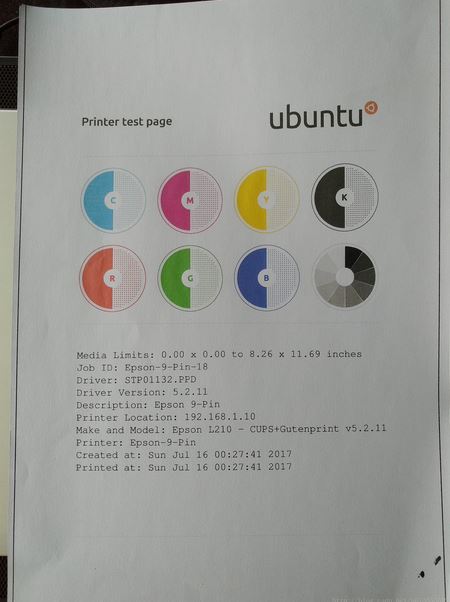1.配置EPSON L485打印机
这一步基本上按照epson的说明书就可以搞定,L485可以像手机连接WIFI路由器那样,会自动搜索wifi热点,然后输入密码就可以了。
如果通过手机打印,需要安装iPrint应用。在手机助手中可以下载到。
如果通过Windows PC打印,需要到epson官网(http://www.epson.cn/)下载驱动程序。目前的下载地址是:http://www.epson.cn/Apps/tech_support/GuideDrive.aspx?columnid=384&sort-1=376&product-2=378
我在Windows PC 上下载的是(如下图):http://www.epson.cn/Apps/tech_support/GuideDriveContent.aspx?ColumnId=31497&ArticleId=40801
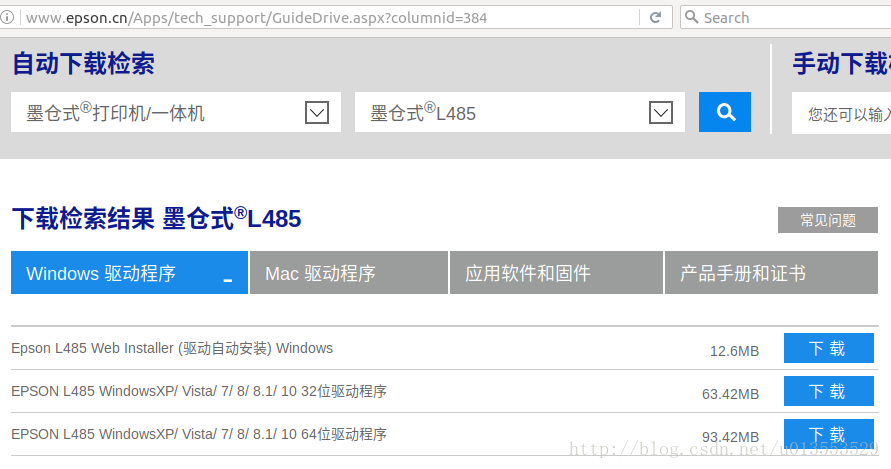
如果是Linux系统的PC呢,本文只是记录下在ubuntu中配置打印机的方法,仅供参考。
2.在ubuntu中添加epson打印机
2.1.我的PC信息
安装ubuntu的电脑,是一台8年前的旧笔记本。因为当时的系统是刚出不久的windows vista系统,虽是正版的vista系统,但在现在看来既不安全也不好用,所以决定装Linux系统,选择了ubuntu 16.10。
电脑是32位的,基本信息如下:

2.2.添加epson打印机
Step 1.打开“设置”-> “打印机”。如图:
注意:一开始是没有显示任何打印机的。
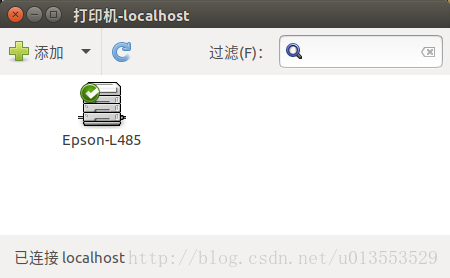
Step 2.点击“添加” -> “网络打印机” -> “查找网络打印机”,如图:
输入打印机的ip地址,从“查找网络打印机”的上一行可以看到打印机的IP地址。
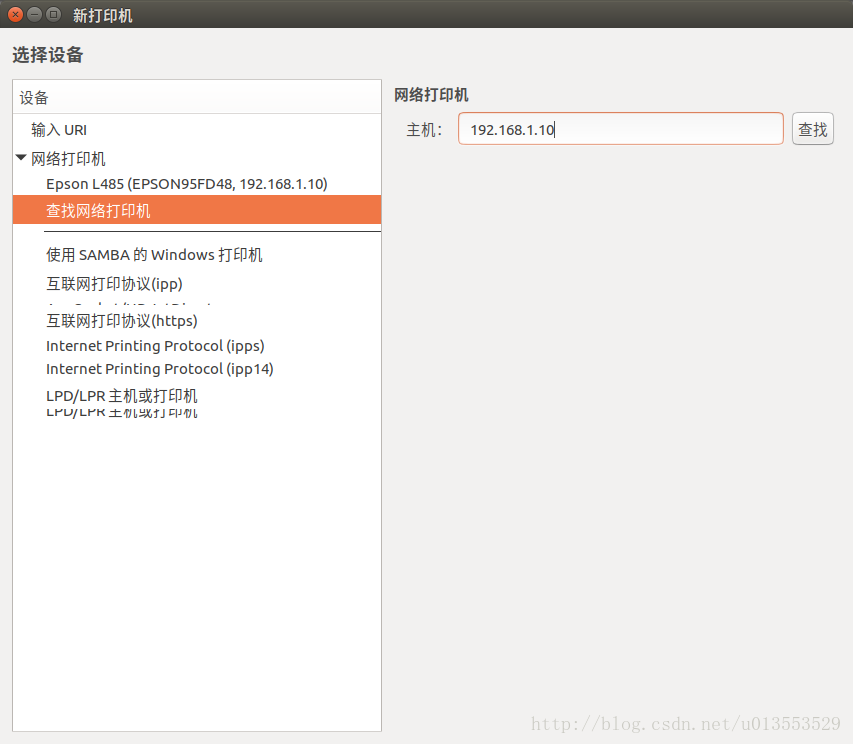
Step 3.点击“查找”。此时要保证打印机是开着的,点亮打印机的小屏幕。
显示结果,如下图:
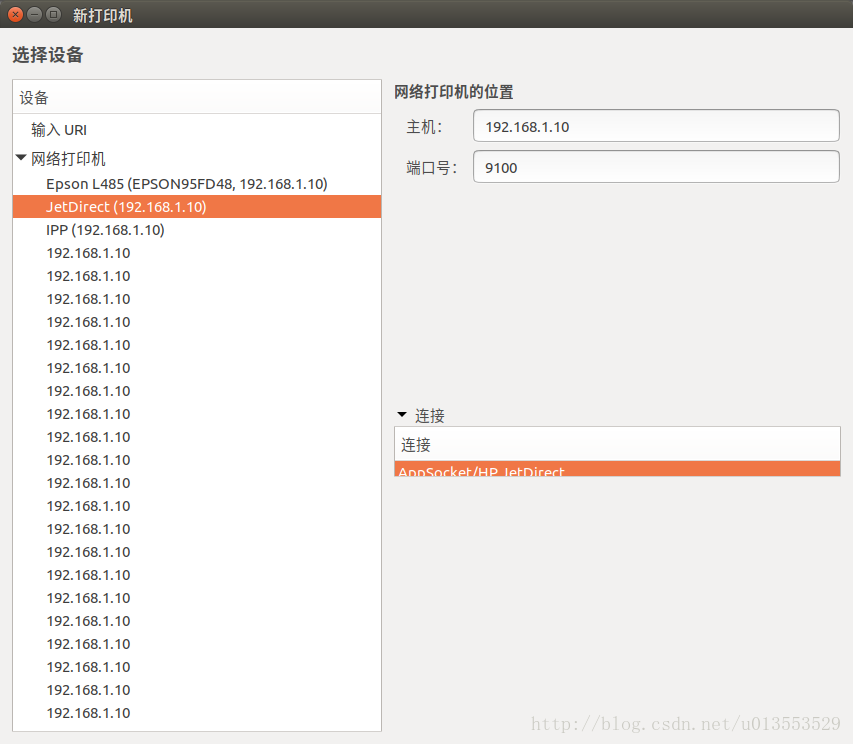
Step 4.选择“JetDirect(192.168.1.10)”那个。
注意:IP地址根据你的打印机的实际IP来定。
其实上图中没有显示“取消”和“下一步”的按钮,这是我的电脑中的显示错误,希望你不要遇到此问题。
解决此问题的方法是,保持光标在界面中最后一个内容上,然后按tab切换光标,按2次tab键就可以切换到“下一步”上,然后回车即可。接下来的界面都是有3个按钮的,即“Back”,“Cancel”和“Forward”。将光标切换到“Forward”需要按3次tab键。
这只是我的电脑的问题,你可以忽略此问题,继续下一步。
Step 5.接下来选择epson的驱动,我没有找到L485的驱动,选择了L210的试试。
其他步骤基本上按照默认的来,下一步,下一步,直到提示“打印测试页”。
设置好打印机,可以查看其属性,如下图:
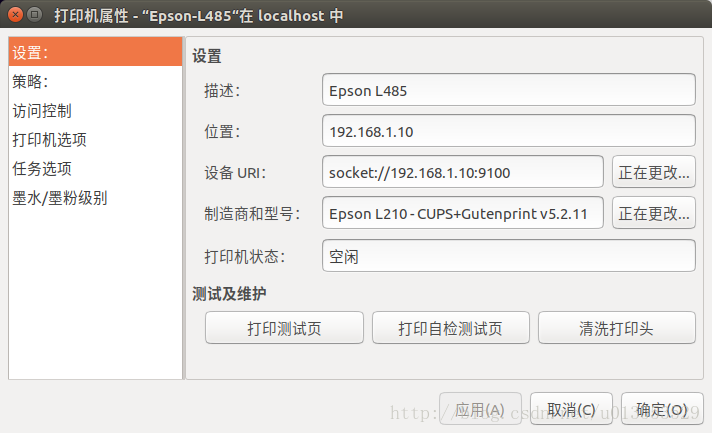
Step 6.打印测试页,效果如下图: